Win11 KB5021255离线更新补丁 官方版
Win11 KB5021255离线更新补丁是微软今早刚发布的最新补丁,用户可以升级补丁至内部版本22621 963,此次更新不仅为用户解决了可能影响任务管理器的问题,而且针对DPAPI解密进行了一定的改进,接下来本站为大家提供补丁下载。


时间:2022-01-26 19:09:02
发布者:majing
来源:当客下载站
文件打开方式不对怎么解决?最近有用户反映这个问题,不知道怎么解决,打开文件时发现失败,这是怎么一回事呢?应该怎么解决?针对这一问题,本篇带来了详细的文件打开方式不对的解决方法,操作简单易上手,分享给大家。
文件打开方式不对解决办法:
1、 首先点击错误的文件,此时如果没有显示扩展名称(如.doc)的话,需要先把隐藏的文件扩展名显示出来。
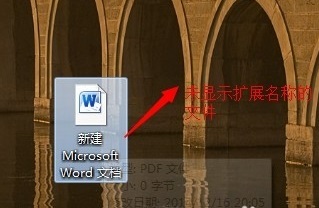

2、 打开“计算机”,选择组织(这里小编使用的是小白系统 Windows7 x64 旗舰版 ),接着选择文件夹和搜索选项。
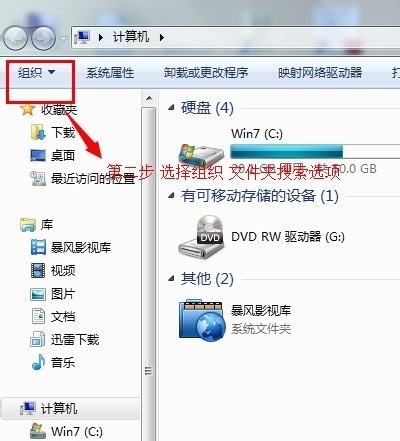
3、 在打开的文件夹选项里面选择查看栏目。
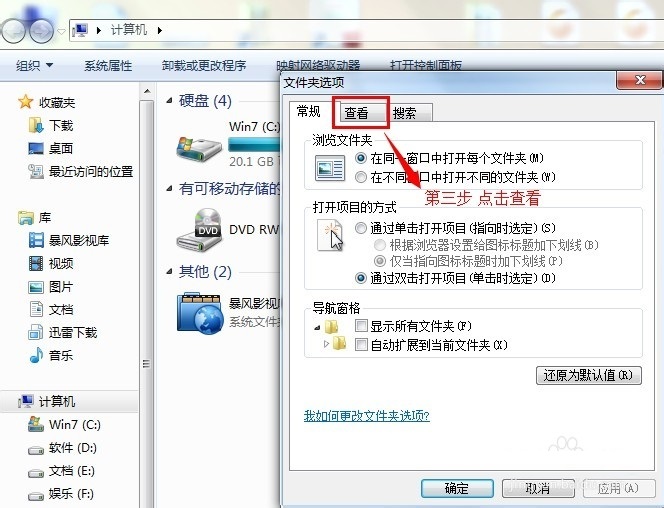
4、 接着在查看的高级设置里面,找到“隐藏已知文件的类型和扩展名”,并将前面的勾选去掉,然后确定一下。
推荐教程:如何更改文件类型 。
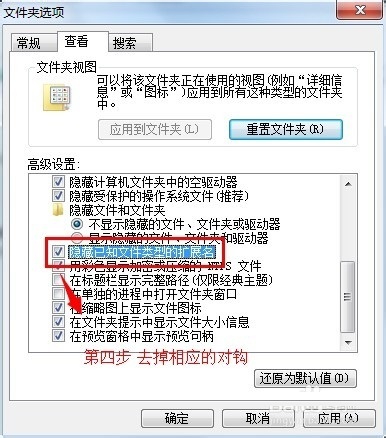
5、 进行以上设置显示出文件扩展名之后,大家可以看的是本来是一个pdf文件,但是却被更改为word软件打开了,所以会出现文件打开方式不对的情况出现。对于pdf文件是需要pdf阅读器才能打开的。
此时,鼠标右键选择文件,接着选择打开方式,选择和扩展名相对应的软件。
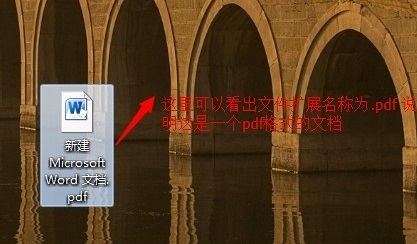
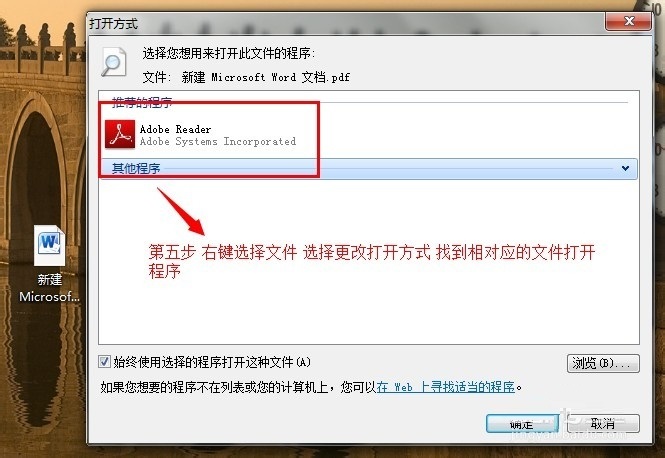
6、 在打开方式里面去掉“始终使用选择的程序打开这种文件”勾选。对于打开方式还原可看此:打开方式怎么还原 。
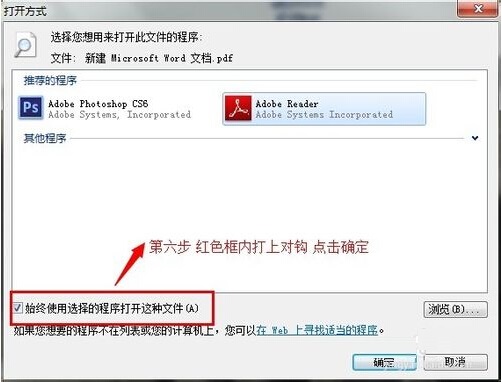
进行以上设置后,就能避免文件打开方式不对了。对于扩展名不了解,大家可以自行网上搜索相应软件。更多win7重装系统精彩内容尽在当客官网。